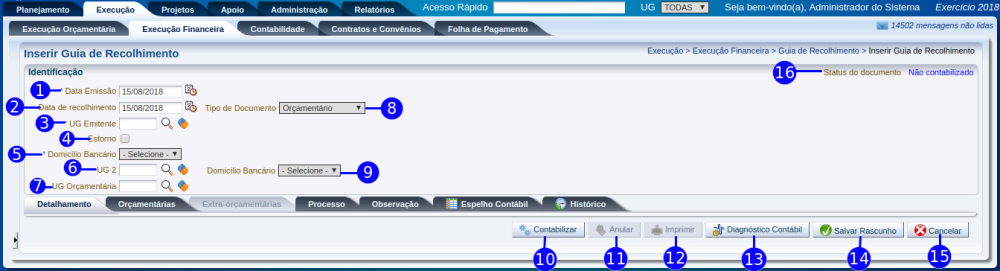Inserir Guia de Recolhimento: mudanças entre as edições
Ir para navegação
Ir para pesquisar
imported>Alexandre |
imported>Alexandre |
||
| Linha 128: | Linha 128: | ||
*** '''[[Aba Extra-Orçamentárias-GR]]''' | *** '''[[Aba Extra-Orçamentárias-GR]]''' | ||
*** '''[[Aba Observação-GR]]''' | *** '''[[Aba Observação-GR]]''' | ||
*** '''[[Aba Espelho Contábil-GR]]'' | *** '''[[Aba Espelho Contábil-GR]]''' | ||
*** '''[[Aba Histórico-GR]]'' | *** '''[[Aba Histórico-GR]]''' | ||
*** '''[[Aba Processo-GR]]''' | *** '''[[Aba Processo-GR]]''' | ||
* '''[[Liberação de Cotas Financeiras]]''' | * '''[[Liberação de Cotas Financeiras]]''' | ||
Edição das 19h36min de 5 de maio de 2015
Passo a Passo
| Identificador | Campo | Descrição |
|---|---|---|
| 1 | Data Emissão | Informe a data de emissão da guia de recolhimento. |
| 2 | Data de recolhimento | Informe a data do recolhimento da fonte a ser cadastrada. |
| 3 | Alteração | Selecione a opção caso deseja realizar a alteração do tipo "Estorno" de um documento já contabilizado. |
| 4 | UG Emitente | Informe ou selecione o código da unidade gestora responsável pela emissão da guia de recolhimento. |
| 5 | Domicílio bancário | Selecione o domicílio bancário da UG Emitente. |
| 6 | UG 2 | Informe ou selecione o código da unidade gestora. |
| 7 | Data de Lançamento | Data do lançamento da guia do recolhimento, será preenchida automaticamente pelo sistema quando houver a contabilização do documento. |
| 8 | Número | Número de identificação único gerado pelo sistema, após contabilizar ou salvar como rascunho o documento. |
| 9 | Tipo de Documento | Selecione o tipo de documento entre as opções Orçamentário e Extra-Orçamentário. |
| 10 | Domicilio Bancário | Selecione o domicilio bancário da UG2 |
| 11 | UG Orçamentária | Informe ou selecione o código da unidade gestora orçamentária da guia de recolhimento. Caso o tipo de documento selecionado seja "Extra-Orçamentário" esse campo não é apresentado. |
| 12 | Status do Documento | Apresenta o status do documento entre as opções "Contabilizado", "Não Contabilizado" e "Anulado" |
| 13 | Botão Contabilizar | Efetua a contabilização da guia de recolhimento. |
| 14 | Botão Anular | Efetua a anulação de um documento já contabilizado. Opção habilitada somente ao Visualizar o documento. |
| 15 | Botão Imprimir | Permite realizar a impressão das informações da guia de recolhimento. |
| 16 | Botão Diagnóstico Contábil | Apresenta o diagnóstico contábil, exibindo o saldo das contas contábeis que serão alteradas. |
| 17 | Botão Salvar Rascunho | Permite que as informações já cadastradas sejam salvas como rascunho. |
| 18 | Botão Cancelar | Permite cancelar a inclusão da guia de recolhimento, retornando para a página anterior. |